Windows Live Syncを使って自宅と出先のファイルを共有
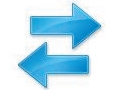 マイクロソフトからリリースされたパーソナルファイル共有ツールの大本命「Windows Live Sync」は外出先から自宅PCのファイルを参照したり、特定フォルダを複数のPC間で共有することが可能だ。ファイルをそのままウェブ上でやり取りできるので、メールで送る必要もなくUSBで持ち歩く必要もない。
マイクロソフトからリリースされたパーソナルファイル共有ツールの大本命「Windows Live Sync」は外出先から自宅PCのファイルを参照したり、特定フォルダを複数のPC間で共有することが可能だ。ファイルをそのままウェブ上でやり取りできるので、メールで送る必要もなくUSBで持ち歩く必要もない。
万が一紛失してしまっても、同期しているPCがあればファイルはいつでも取り戻せる。もともとあったマイクロソフトの「folder share」というサービスは日本語ファイルが文字化けしてしまうという致命的な弱点があったが、今回リリースされた「Live Sync」なら日本語ファイルも完璧に扱える。さらに、同期フォルダの設定次第ではBit Torrentとの連携も可能になる。出先から自宅のPCにダウンロードさせて、家に帰ったらゆっくり楽しむことが可能だ。柔軟な設定で簡単快適なファイル共有ツールを使いこなそう!
■Windows Liveアカウントを作成しよう
| Windows Live Sync | ||
| 作者:マイクロソフト | ||
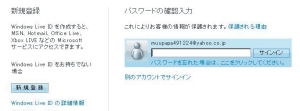
ツールの利用にはWindows LiveのアカウントIDがそのまま使える。未取得のユーザーはTOPページにある「新規登録」からアカウントを作成しよう
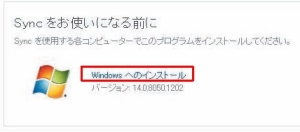
ログインすると、「Sync」のダウンロードができるようになる。「Windowsへのインストール」をクリックして、インストーラをダウンロードしよう
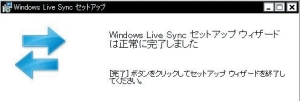
ダウンロードしたインストーラを実行。後で同期させたいコンピュータには、同様の手順ですべてインストールしてアカウントを登録しておく
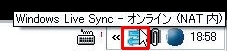
インストール完了後は、タスクトレイにアイコンが常駐する。アイコンを右クリックして「Syncのwebサイト」からログインして、各種設定を済ませていこう
■「個人フォルダー」を作成してファイルをリモート管理

出先のPCから簡単に同期が取れる「個人フォルダー」を作成する。同期させたい各コンピュータ内のフォルダを指定していこう
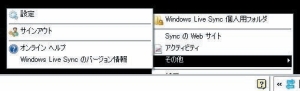
設定後同期が開始されると、常駐しているタスクトレイから各コンピュータ内にある同期フォルダが参照できる。ここから簡単にファイルの出し入れが行える
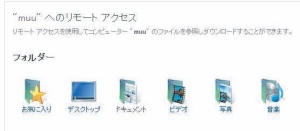
Live Syncがインストールされているコンピュータでは、どこからでもファイルの参照やダウンロードが可能になる。リモートアクセスのメニューから「このコンピューターへのリモートアクセスを許可する」のチェックを有効にしよう。これでファイルの持ち運びが簡単にできるようになる
 全世界1,000万以上ダウンロード超え!水分補給サポートアプリ最新作『Plant Nanny 2 - 植物ナニー2』が11/1より日本先行配信開始中
全世界1,000万以上ダウンロード超え!水分補給サポートアプリ最新作『Plant Nanny 2 - 植物ナニー2』が11/1より日本先行配信開始中 たこ焼きの洞窟にかき氷の山!散歩を習慣化する惑星探索ゲーム『Walkr』がアップデート配信&6/28までアイテムセール開始!
たこ焼きの洞窟にかき氷の山!散歩を習慣化する惑星探索ゲーム『Walkr』がアップデート配信&6/28までアイテムセール開始! 【まとめ】仮想通貨ビットコインで国内・海外問わず自由に決済や買い物ができる販売サイトを立ち上げる
【まとめ】仮想通貨ビットコインで国内・海外問わず自由に決済や買い物ができる販売サイトを立ち上げる 「Windows Live Sync」公開フォルダ設定でお宝を共有しよう
「Windows Live Sync」公開フォルダ設定でお宝を共有しよう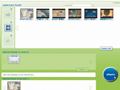 メディアの共有も転送も「doubleTwist」に全部おまかせ
メディアの共有も転送も「doubleTwist」に全部おまかせ MS製ウイルス対策「Microsoft SecurityEssentials」β版登場
MS製ウイルス対策「Microsoft SecurityEssentials」β版登場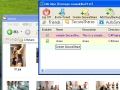 自宅-職場間のデータ転送/自動バックアップを安全に行うGbridge
自宅-職場間のデータ転送/自動バックアップを安全に行うGbridge 魔改造Wiiで動作する有志自作ゲームをダウンロードして遊ぼう
魔改造Wiiで動作する有志自作ゲームをダウンロードして遊ぼう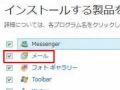 Windows7:付属していないメールソフトをネットから導入!
Windows7:付属していないメールソフトをネットから導入!
